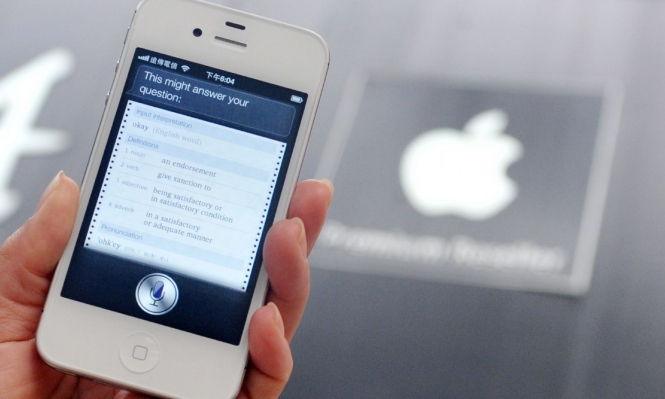
يتعرض كثيرون منا لمواقف محرجة بسبب مشاهدة آخرين لصور شخصية على هواتفنا دون إذن منا، وهو أمر من السهل تجنبه بواسطة خطوات بسيطة على هواتف "آيفون".
فقد ترغب، على سبيب المثال، في عرض صورة معينة على صديق لك، ليقوم بدوره بالانتقال يمينا أو يسارا ومشاهدة صور أخرى، مما يضعك في موقع محرج.
ولضمان عدم تكرار مثل هذه المواقف، يمكنك إحداث تغييرات في إعدادات الهاتف، تحمي صورك وتعفيك من الحرج.
لخطوات:
أولا، قم بالانتقال إلى إعدادات هاتف آيفون (Settings) واختر كلمة "عام" (General).
ثانيا، ستظهر أمامك مجموعة من الخيارات، اختر منها (Accessibility).
بالقرب من نهاية قائمة الـ(Accessibility)، ستجد خيار (Guided Access)، لذا اتخذ الخطوة الثالثة المتمثلة بتشغيل هذه الخاصية، بالضغط على شكل "الزر" يمين الشاشة (ON).
رابعا، بعد تشغيلك الخاصية، ستظهر مجموعة من الخيارات الأخرى، اختر منها (Passcode Settings)، وقم بتعيين رقم سري خاص بك.
خامسا، عد إلى ألبوم الصور الخاص بك، واختر أي صورة، واضغط 3 مرات على جانب الشاشة أو على زر الـ(Home)، لتظهر قائمة جديدة.
سادسا، اختر (Guided Access) واضغط على (Options)، وتأكد أن خيار (Touch) غير مفعل.
الآن، عند عرضك صورة معينة على أحدهم، قم فقط بالضغط 3 مرات على أسفل الشاشة أو زر الـ(Home)، ولن يتمكن أي شخص من الانتقال يمينا أو يسارا ومشاهدة الصور الأخرى.
تجدر الإشارة إلى أن خدمة مكالمات الطوارئ (Emergency) لن تعمل عند تفعيل خاصية (Guided Access)، لذا لا بد من التأكد من "إطفائها" لإجراء مكالمات الطوارئ.